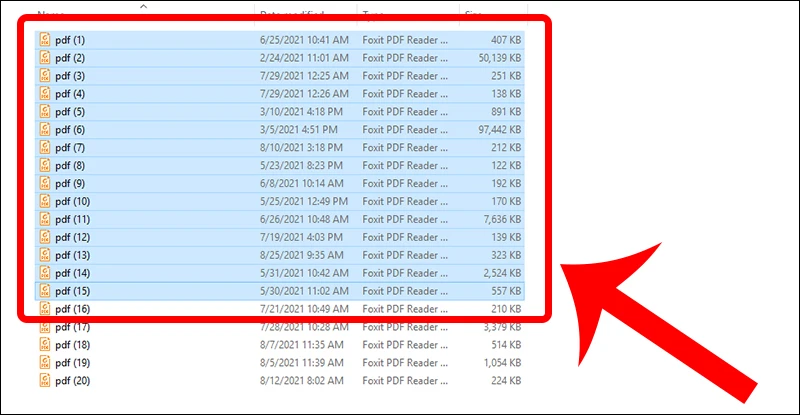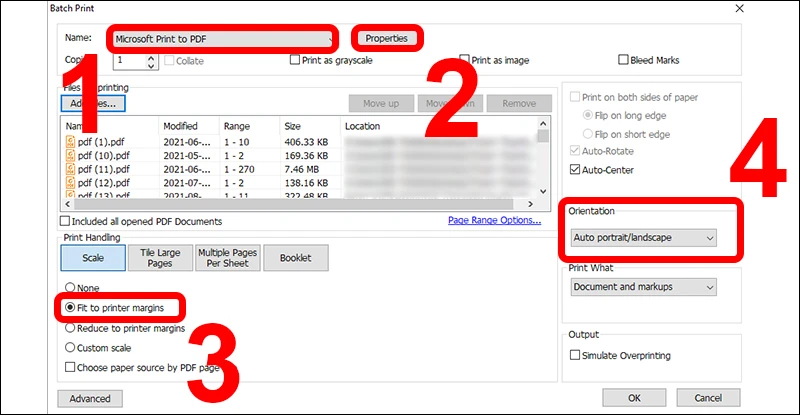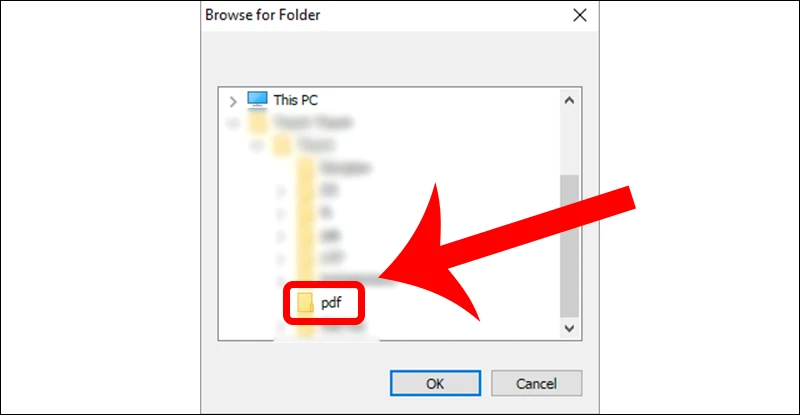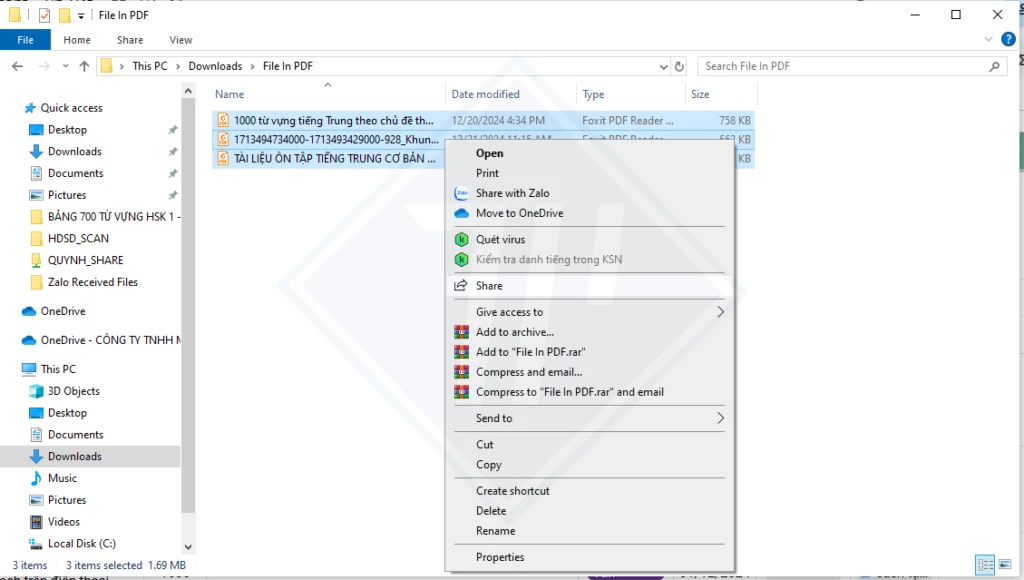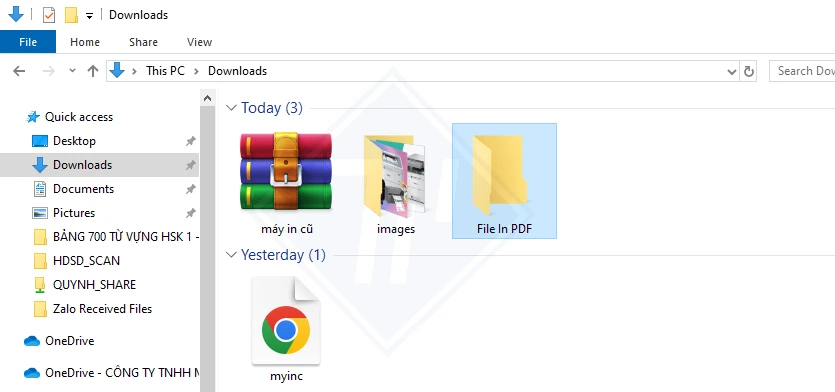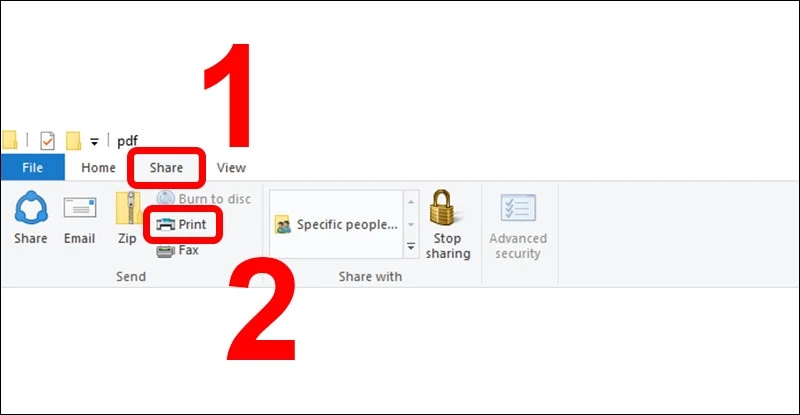Giới thiệu về việc in ấn tài liệu
Trong thời đại công nghệ phát triển nhanh chóng hiện nay, việc sử dụng tài liệu điện tử trở thành điều bình thường trong cuộc sống hàng ngày và công việc. Đặc biệt, định dạng PDF (Portable Document Format) là một trong những định dạng phổ biến nhất, nhờ vào tính bảo mật và khả năng giữ nguyên định dạng của tài liệu. Tuy nhiên, nhiều người vẫn gặp khó khăn khi cần in nhiều tài liệu PDF cùng một lúc. Bài viết này sẽ hướng dẫn bạn cách thực hiện điều đó một cách đơn giản và hiệu quả.
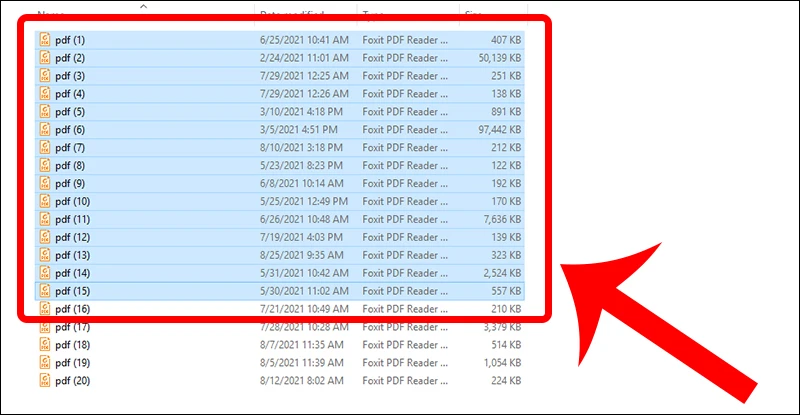
Phần mềm hỗ trợ in ấn nhiều file PDF
Để thực hiện việc in ấn nhiều file PDF cùng một lúc, bạn sẽ cần một số phần mềm hỗ trợ. Trong đó, Foxit Reader là một trong những lựa chọn hàng đầu. Phần mềm này không chỉ miễn phí mà còn cung cấp nhiều tính năng hữu ích cho việc xem và in tài liệu PDF. Ngoài Foxit Reader, còn có một số phần mềm khác như Adobe Acrobat, Nitro PDF, hay Smallpdf cũng hỗ trợ bạn thực hiện nhiệm vụ này.
Cài đặt và sử dụng Foxit Reader
Để bắt đầu, bạn cần tải và cài đặt Foxit Reader trên máy tính của mình. Sau khi hoàn tất cài đặt, bạn có thể mở phần mềm và làm theo các bước sau để in nhiều file PDF cùng lúc.
Hướng dẫn chi tiết cách in nhiều file PDF cùng lúc
Bước 1: Mở Foxit Reader và chuẩn bị tài liệu
- Khởi động Foxit Reader.
- Trên giao diện chính, chọn mục “File” ở góc trên bên trái.
- Từ menu xổ xuống, tìm và chọn “Batch Print”.
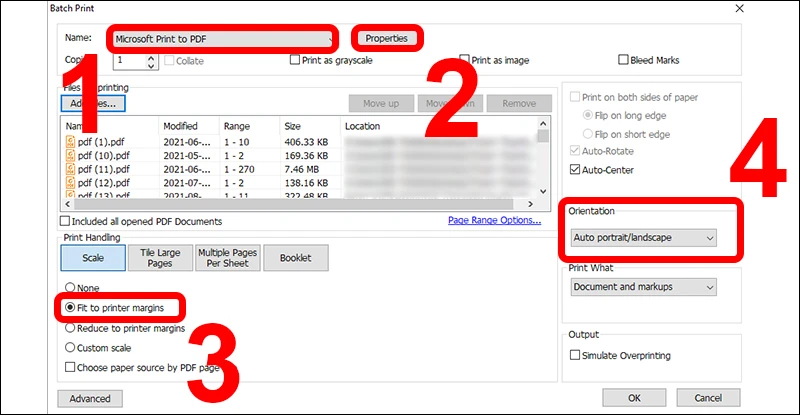
Bước 2: Thêm file cần in
- Trong cửa sổ “Batch Print”, bạn sẽ thấy tùy chọn “Add Files”. Nhấn vào đó để chọn các file PDF mà bạn muốn in.
- Bạn cũng có thể sử dụng lệnh “Add Folder” nếu muốn in tất cả các file trong một thư mục nhất định. Điều này sẽ giúp tiết kiệm thời gian và công sức, đặc biệt khi bạn có nhiều file cần in.
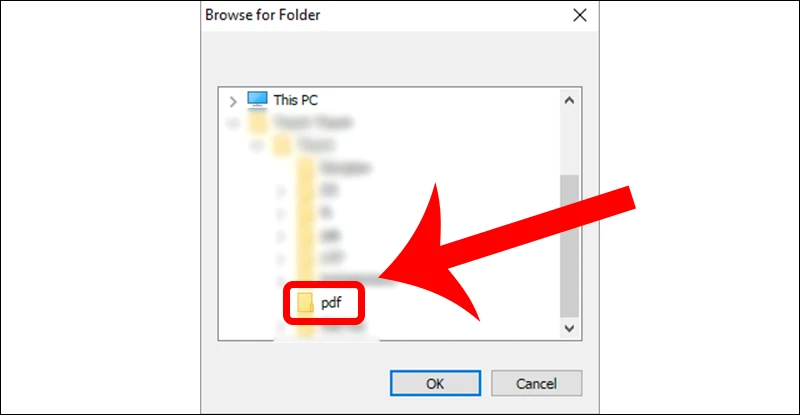
Bước 3: Chọn máy in và tùy chỉnh thiết lập
- Sau khi đã thêm đủ số lượng file cần in, bạn sẽ được chuyển đến một cửa sổ mới nơi bạn có thể chọn máy in.
- Hãy chắc chắn rằng máy in của bạn đã được kết nối và hoạt động bình thường.
- Trong phần này, bạn cũng có thể tùy chỉnh các thông số in như số bản sao, kích thước giấy, và các tùy chọn in khác nếu cần.
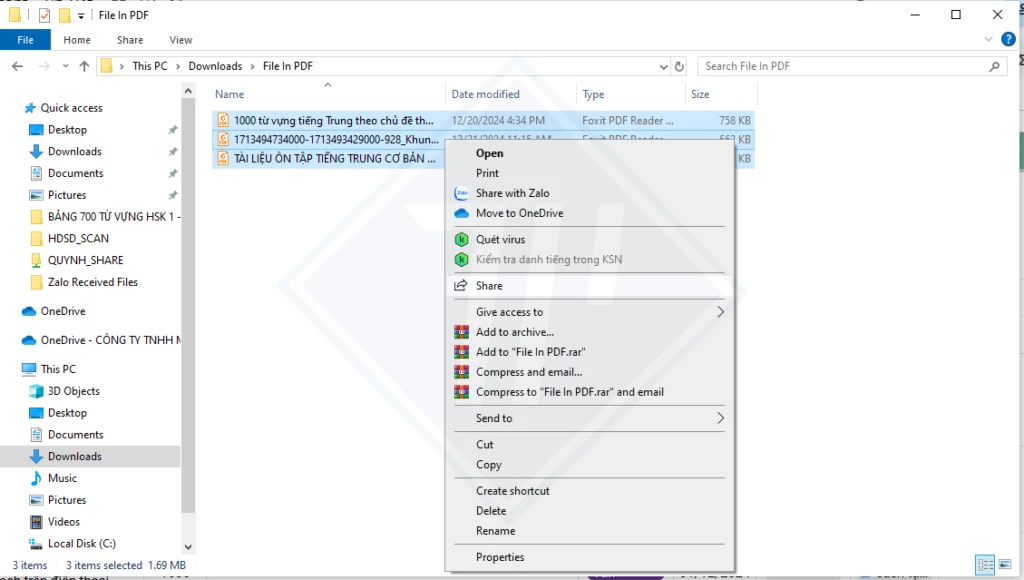
Bước 4: Bắt đầu quá trình in
- Kiểm tra lại tất cả các thiết lập một lần nữa để đảm bảo rằng mọi thứ đều chính xác.
- Nhấn nút “Print” để bắt đầu in. Hệ thống sẽ tự động xử lý và in tất cả các file bạn đã chọn.
Một số mẹo hữu ích khi in tài liệu PDF
1. Kiểm tra chất lượng tài liệu
Trước khi in, bạn nên mở từng tài liệu và kiểm tra chất lượng nội dung, đảm bảo rằng không có trang nào bị sai lệch hay thiếu. Điều này giúp hạn chế việc in lại, tiết kiệm giấy và mực in.
2. Sử dụng chế độ in hai mặt
Nếu máy in của bạn hỗ trợ in hai mặt, hãy sử dụng chế độ này để tiết kiệm giấy và giảm chi phí in ấn. Trong phần thiết lập in của Foxit Reader, bạn có thể tìm thấy tùy chọn để bật chế độ này.
3. Tối ưu hóa kích thước tài liệu
Nếu bạn có nhiều tài liệu PDF lớn, hãy cân nhắc việc tối ưu hóa kích thước tài liệu trước khi in. Các công cụ trực tuyến như Smallpdf hay Adobe Acrobat có thể giúp bạn giảm dung lượng file mà không làm giảm chất lượng hình ảnh.
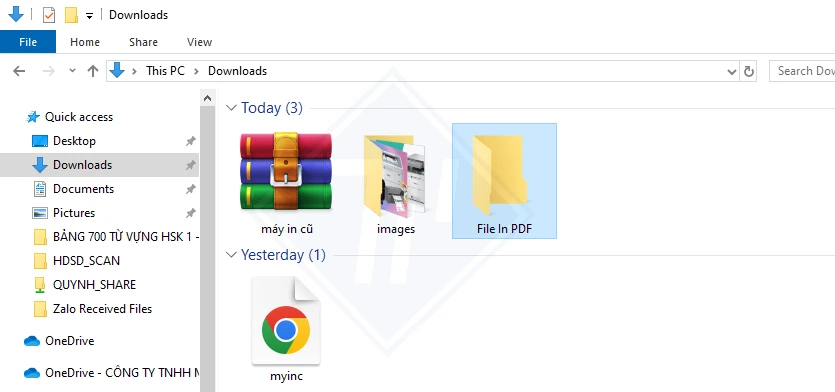
Các phần mềm thay thế cho Foxit Reader
Nếu bạn tìm kiếm các giải pháp khác ngoài Foxit Reader, dưới đây là một số phần mềm phổ biến mà bạn có thể tham khảo:
Adobe Acrobat
Adobe Acrobat là phần mềm mạnh mẽ và có nhiều tính năng hỗ trợ cho việc xử lý file PDF. Tính năng in hàng loạt cũng được tích hợp đầy đủ. Tuy nhiên, phần mềm này cần phải trả phí và có thể không phù hợp với người dùng chỉ cần in số lượng ít file.
Nitro PDF
Nitro PDF cũng là một lựa chọn tốt, nổi bật với giao diện thân thiện và dễ sử dụng. Ngoài việc in hàng loạt, Nitro PDF còn cung cấp nhiều công cụ chỉnh sửa tài liệu bổ ích.
Smallpdf
Đối với những ai muốn một giải pháp trực tuyến đơn giản và nhanh chóng, Smallpdf là lựa chọn hoàn hảo. Bạn có thể tải lên nhiều file PDF và in chúng ngay trên trình duyệt mà không cần cài đặt phần mềm.
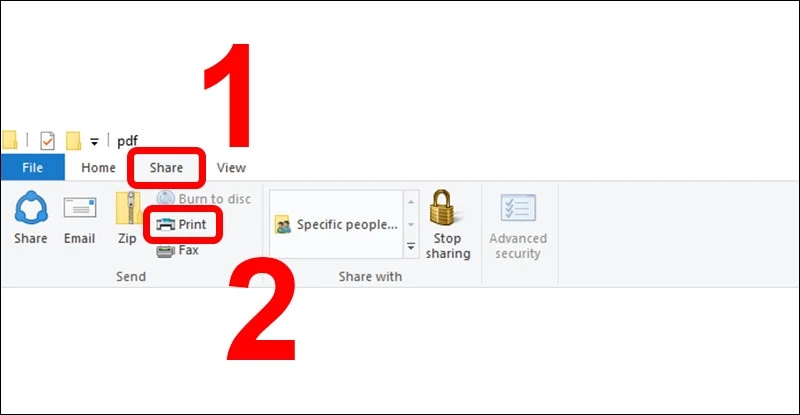
Kết luận
In nhiều file PDF cùng một lúc không còn là một nhiệm vụ khó khăn với sự trợ giúp của các phần mềm hiện đại như Foxit Reader. Hy vọng rằng qua bài viết này, bạn đã có thêm những kiến thức và mẹo hữu ích để thực hiện việc in ấn một cách hiệu quả. Hãy thử ngay hôm nay và trải nghiệm sự tiện lợi mà phương pháp này mang lại cho công việc của bạn!